ТОП лучших способов, как скопировать сайт
Сейчас очень сложно прожить без стабильного и регулярного подключения к интернету – человеку может понадобиться проверить информацию, посмотреть погоду или уточнить свое местоположение на карте. Но иногда возникает такая ситуация, когда нужен целый сайт или какая-то его страница, а доступа к интернету нет.
Часто такая проблема встает перед путешественниками, которым нужно скачать путеводитель по незнакомому городу с картами и подробным расписанием маршрута. Но если доступа к сети нет, им приходится заранее делать скриншоты или выписывать нужную информацию. Это не совсем удобно, занимает много времени и в бесконечных скриншотах путешественник легко запутается.
Кроме того, сохранение сайта может понадобиться вам во многих случаях. Например, если вы находитесь дома с регулярным подключением к сети хотите, чтобы информация сохранялась на вашем компьютере, даже если ее кто-то удалит с сайта. Причин может быть много, в конце-концов, это просто удобно.
Есть несколько простых способов того, как скачать сайт к себе на устройство для того, чтобы можно было его открыть и без доступа к сети. Мы расскажем подробнее про каждый из них и поделимся самыми простыми и верными способами сохранить веб-страницу себе.
Постраничное сохранение
Парадоксально, но этим самым простым способом сохранения сайта к себе на компьютер вы могли пользоваться даже если не знали о его существовании, когда случайно сохранял сайт с помощью комбинации клавиш. Возможность сохранить к себе сайт на компьютер с этим способом есть в любом популярном браузере. Для этого вам нужно нажать комбинацию клавиш Ctrl+S. После этого пользователю должно открыться окно, где нужно ввести название сайта, под которым он сохранится на компьютере. Также стоит выбрать папку, в которую пойдет страница сайта.
Это очень простой и удобный способ, однако в таком методе сохранения есть недостаток. Он сохраняет только одну страницу, по сути это – длинный скриншот, но в более хорошем качестве. Если вам нужно сохранить больше, чем пару страниц для своих потребностей, то вы будете долго это делать и в результате можете запутаться в бесконечных страницах.
Если вам нужно сохранить больше, чем пару страниц для своих потребностей, то вы будете долго это делать и в результате можете запутаться в бесконечных страницах.
Поэтому если вам нужно сохранить целый большой сайт с кучей страниц, на которых важная для вас информация, то нужно подключать не постраничное сохранение, а обращаться к современным способам – через онлайн-сервисы или с помощью программ.
Использование онлайн-сервисов
Онлайн-ресурсы для сохранения страниц в браузере – самый простой способ того, как скопировать сайт. Это не только быстро, не требует установки дополнительного ПО на ваш компьютер и это бесплатно. Нужно всего-лишь зайти на интересующий вас ресурс, ввести в отведенное для этого места адрес сайта, запустить скачивание и выбрать место, куда это будет скачиваться.
Есть бесплатные и платные ресурсы. Платных намного больше и они удобнее, а бесплатных не так много, иногда они работают очень медленно, но для простого пользователя будут полезными, особенно если вы не часто скачиваете сайты. Для того, чтобы вам было понятнее, предлагаем подробнее рассмотреть бесплатные онлайн-сервисы.
Для того, чтобы вам было понятнее, предлагаем подробнее рассмотреть бесплатные онлайн-сервисы.
Webparse.ru
Этот ресурс можно только условно назвать бесплатным. Им очень удобно пользоваться и он хорошо и быстро скачивает сайт, но бесплатно это можно сделать только один раз, потом за использование ресурса придется платить. Но если ситуации, когда вам нужно скачать сайт целиком и сделать это максимально быстро и удобно, у вас случаются очень редко, советуем воспользоваться данным сайтом.
Основное его преимущество в том, что он работает практически молниеносно и если вам очень нужно скачать сайт и быстрее уходить из дома туда, где не будет доступа к интернету, такой вариант очень хорошо подойдет. После скачивания сайта у вас в загрузках будет висеть архив с этой информацией. Однако сайт может скачаться не полностью, особенно, если у него очень большая структура. Поэтому если вы подозреваете, что не все могло скачаться, то разархивируйте папку и посмотрите, есть ли там та информация, которая нужна вам.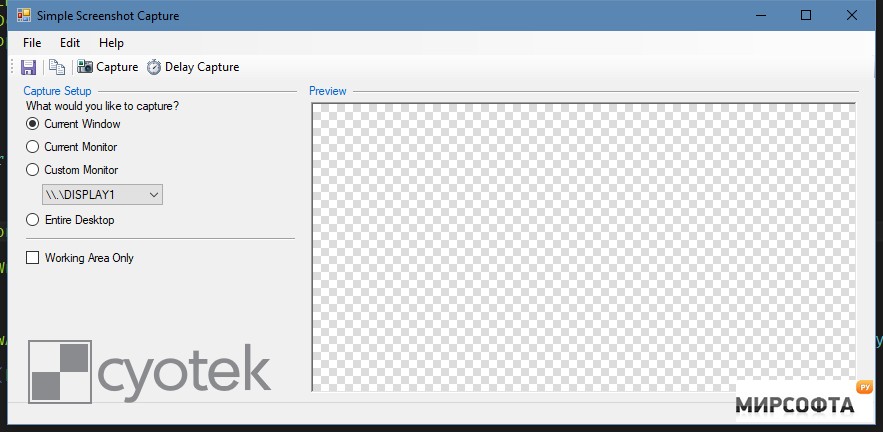 И если нет – скачайте постраничным сохранением.
И если нет – скачайте постраничным сохранением.
Web2PDFConvert.com
Есть и другие способы сохранения сайтов на свой компьютер с помощью онлайн-ресурсов. Так, удобно пользоваться Web2PDFConvert.com. Он создаст PDF-файл, в котором будут страницы необходимого сайта. Конечно, часть функция (таких как гиперссылки, например), вы потеряете, но если сайт вам нужен только для текстовой информации, то им пользоваться удобно. Самое главное, что скачивается все быстро и бесплатно.
Специализированные программы
Самый лучший вариант того, как можно скачать сайт и не потерять большее количество информации и функционала из него – это поставить себе на компьютер специальную программу для скачивания и поставить весь сайт целиком на загрузку. Однако хотим сразу сказать про недостатки этого метода:
- Программа требует установки, на что идет время.
- Вы также потратите время на то, чтобы разобраться с функционалом и использованием.
- Программа занимает место на компьютере.

- Многие из таких программ платные, хотя и имеют бесплатные аналоги.
- Не все программы можно найти на ваше ПО. Многие из них разработаны только для ОС Windows.
Однако программа скачивает все быстрее и качественнее и в целом в использовании любая из нижеописанных прогам удобнее в использовании, чем онлайн-сервисы, несмотря на то, что придется скачивать и устанавливать.
WinHTTrack WebSite Copier
Эта программа является одной из самых популярных утилит среди тех, что разрабатывались для сохранения копий сайтов.
Для того, чтобы приступить к работе с программой, нужно скачать ее с официального сайта (смотрите внимательно, выберите нужную версию под свою платформу). После установки стоит запустить программу и выбрать, на каком языке вам удобнее в ней работать. Есть даже русский для тех, кто не хочет работать на иностранном.
Интерфейс простой и интуитивно понятный, так что разобраться в нем не сложно. В первом их окон нужно назвать будущий файл, выбрать его категорию и указать, куда надо скачивать.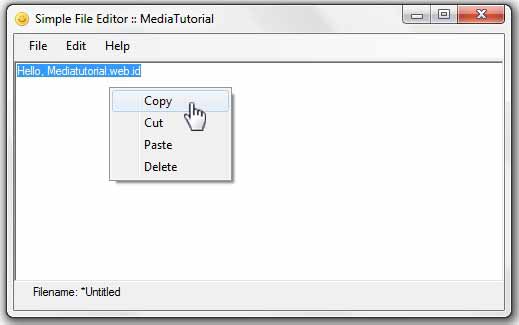 После этого нужно просто ввести веб-адрес сайта, который вы хотите загрузить.
После этого нужно просто ввести веб-адрес сайта, который вы хотите загрузить.
В программе есть много настроек, через которые вы можете регулировать, например, глубину просмотра сайта. Также удобно то, что можно выставить фильтры и определить, что именно скачивать, а что – не стоит. Так, вы можете не скачивать изображения, а скачать только текст.
Вообще, настроек для скачивания много и мы рекомендуем просмотреть их все перед тем, как скачивать, так весь процесс пройдет гораздо комфортнее для вас и вы сможете максимально оптимизировать все. После того, как вы поставили настройки и выбрали нужное имя и место, нажмите “Готово” и ожидайте, пока сайт скачается. Чтобы просмотреть его, нажмите на файл index.htm.
Cyotek WebCopy
Это программа на английском языке, которая обладает очень многими возможностями, вы в этой программе можете подстраивать под себя настройки скачивания и удобно загружать сайт, который вам необходим.
Чтобы скачать, нужно просто выбрать настройки для скачивания, а потом указать адрес загрузки и нажать “Copy Website”.
Когда программа все сделает, вам останется только найти файл “index.htm”. Он и будет начальной страницей сайта, который вы скачали себе для просмотра в режиме офлайн.
Однако, есть у удобной программы для скачивания и недостатки. Русский язык в интерфейсе не предусмотрен и это может стать серьезной проблемой для тех, кто не владеет иностранным языком на достаточном для работы в программе уровня. Также стоит заранее предупредить пользователей, что программа работает только на Windows, начиная с Vista. Поэтому если у вас другая операционная система, придется искать аналоги программы.
Teleport Pro
Программу можно назвать пионером среди подобных ей, однако она платная. Впрочем, для тех, кому нужно скачать всего пару сайтов и кто не планирует пользоваться программой дольше нескольких дней, есть демонстрационная версия. Этот тестовый период поможет вам бесплатно воспользоваться программой и удалить ее потом за ненадобностью.
После того, как вы установили и запустили программу, вам должно открыться главное окно для загрузки. Через него нужно выбрать, как именно вы хотите загрузить сайт на свой компьютер. Так, предусмотрены варианты сохранения определенных страниц или только некоторых типов файлов.
Через него нужно выбрать, как именно вы хотите загрузить сайт на свой компьютер. Так, предусмотрены варианты сохранения определенных страниц или только некоторых типов файлов.
После того, как вы выбрали все необходимые для себя настройки, вам стоит создать в программе новый проект, который вы назовете так, как вам будет удобно и понятно. Далее нужно ввести адрес и выбрать глубину скачивания сайта, которая вам необходима. По умолчанию она стоит 3, но вы можете поставить больше или меньше при желании. Когда все выставлено, нужно нажать на “Далее”, выбрать папку для сохранения и нажать на синий треугольник с надписью “Start”.
Offline Explorer
Программа также платная, но очень удобная благодаря тому, что в ней есть возможность переключить интерфейс на русский язык. Пробная версия программы доступна для пользователя бесплатно в течение месяца, но можно скачать только до 2000 файлов в тестовый период. Если захотите купить программу для дальнейшего использования, учтите, что у нее есть три разновидности – Standard, Pro и Enterprise. Самая простая версия обойдется пользователю в 60 долларов, а самая дорогая – в 600.
Самая простая версия обойдется пользователю в 60 долларов, а самая дорогая – в 600.
Для работы нужно создать новый проект, указать адрес, отфильтровать настройки сохранения. Работа проходит примерно так же, как и во всех аналогах.
После того, как вы все выставили и подготовились к скачиванию, нажмите на пункт “Загрузить” и ждите загрузки.
Программа многофункциональна. В ней вы можете загружать сразу несколько сайтов с системой многопоточной загрузки и выбирать из огромного количества настроек. Но все это доступно в более дорогих версиях утилиты.
Webcopier
Эта программа также распространяется платно, однако удобно то, что у нее есть бесплатный период на 15-дней. Если вам не нужно качать сайты постоянно, то можете воспользоваться в пределах 15 дней, а потом удалить за ненадобностью. Удобно то, что система кроссплатформенная, она есть для Windows и Mac OS.
Работать в ней так же просто, как и во всех аналогичных, которые мы описывали выше. Вам нужно только создать новый файл-проект, после чего ввести URL сайта, который вы хотите скачать.
Программа может попросить вас ввести имя и пароль пользователя, который зарегистрирован на сайте, предназначенном для скачивания. Это нужно для того, чтобы система могла скачать сайт так, как его видит зарегистрированный пользователь со своего аккаунта. Кроме того, вы можете выставить в настройках, что скачивать, а что не стоит. После того, как вы все заполните, останется только нажать “Start download”.
Весь процесс скачивания вы сможете отслеживать с помощью графика, который в режиме реального времени будет строить программа. Там можно наблюдать скорость скачивания, а также из графика вы узнаете, как долго осталось качать.
Сохранение в Google Chrome для Android
Сохранить страницу сайта в телефоне очень просто, однако таким методом вы сохраняете только одну из страниц сайта в браузере. Если хотите сохранить больше – вам придется делать это поштучно. Такой метод подойдет, если вы надолго уходите из дома, но вам нужна справочная информация, которую вы не хотите переписывать, то это очень удобно.
Для того, чтобы скачать сайт, вам нужно зайти на него через мобильное приложение браузера Google Chrome. Если вы пользуетесь другим, вы можете скачать браузер из Google Play Store.
Откройте веб-страницу, которую вам необходимо скачать на свой телефон. После нужно нажать справа вверху возле названия сайта знак в виде трех пунктирных точек. После этого вам будет доступна кнопка “Скачать”, после того, как вы нажмете на нее, телефон автоматически сохранит страницу, на которой вы сейчас находитесь.
Опции, куда именно скачать, в телефоне нет, обычно все сохраняется в папку загрузок или в папку, которая у вас установлена для скачивания по умолчанию. Стоит отметить что для того чтобы страница скачалась, вам нужно иметь постоянное стабильное подключение все время загрузки. Скачивается она довольно быстро, но если произойдет сбой интернета, может вообще ничего не загрузиться.
Выводы
Как видите, с современными технологиями вы можете не только найти всю необходимую для себя информацию, но и иметь к ней доступ без подключения к сети, если заранее позаботитесь о том, чтобы скачать все необходимое себе на устройство.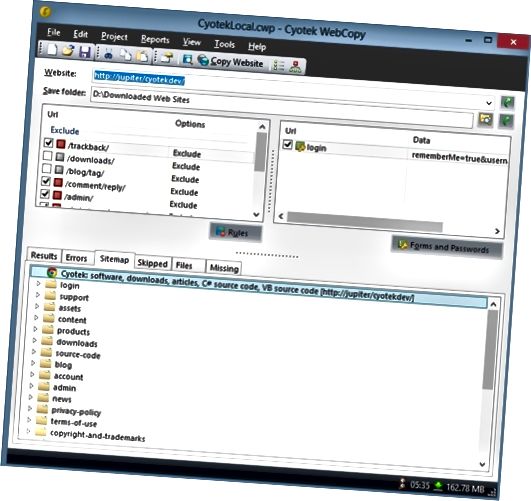
У вас есть очень много способов сохранения сайта – от онлайн-ресурсов до специальных программ, если приходится делать это часто и в большом количестве. У онлайн0есурсов и бесплатных расширений функционал скромный, но обычному пользователю его зачастую достаточно для бытовых действий. Если вам нужен большой функционал, так как сохранение сайта необходимо для вашей работы или учебы – приобретите платные программы, с которыми это будет делать очень удобно и просто.
Но мы не советуем покупать ни одно приложение прежде, чем вы ознакомитесь с ним и поймете все плюсы и минусы. Тем более, что некоторые программы стоят слишком дорого и не имеют намного больше функционала, чем бесплатные аналоги утилит. Скачивайте и тестируйте на практике пробную версию и выбирайте для себя то, что понравилось в использовании больше всего. Ведь деньги за скачанную программу вам никто не вернет, даже если вам не понравится ее использовать.
Если у вас есть свои способы того, как скачать сайт себе на компьютер или телефон – делитесь ими в комментариях, а если есть вопросы – можете задать их там же.
Что такое Web Ripper и как этим пользоваться?
Представим ситуацию: вы провели недели за поисками сайта с большим количеством полезного контента, и в итоге нашли его, но вынуждены отправляться в бессрочную командировку без доступа к сети. Другой случай: вам понравились картинки и изображения на странице, но сохранять их вручную будет слишком долго. В обоих случаях, на помощь пользователю приходят специальные программы, именуемые веб-рипперами, умеющими «копировать» сайт частично или полностью, для последующего просмотра в оффлайн-режиме.
Зачем нужны веб-рипперы?
Риппер – это инструмент, сохраняющий сайты для использования в автономном режиме, «копируя» изображения, таблицы стилей, исходный код и прочие файлы, загруженные владельцем на сервер. При желании, после «скачивания», все страницы можно запустить на виртуальной машине с поддержкой Java. Иными словами, вы сможете получить полностью работоспособную копию сайта, а также пользоваться им даже в отсутствие подключения к сети.
Работать с программой можно без навыков программирования: достаточно указать сайт и нажать одну кнопку, чтобы все необходимые данные были скопированы с максимальной точностью. При этом стоит отметить, что при схожем функционале, различные программы для загрузки обладают массой дополнительных функций.
При этом стоит отметить, что рипперы сайтов можно использовать для:
- Резервного копирования проекта на локальный жесткий диск. Даже самый надежный хостинг не защищен от технических проблем или массированной хакерской атаки, направленной на взлом сервера. Имея собственную актуальную копию сайта, вы сможете восстановить его в считанные минуты;
- Миграции на другой хостинг. Копия, созданная программой-риппером, будет полезна в случае сотрудничества с недобросовестными хостинг-провайдерами, либо при банальной потере доступа к исходным файлам сайта. Наличие точной копии позволит «мигрировать» без особых проблем;
- Обучения начинающих дизайнеров и разработчиков.
 Копирование исходного кода позволяет «рассмотреть» сайт под микроскопом, изучив шаблоны UX, приемы кодирования, способы оптимизации ресурса;
Копирование исходного кода позволяет «рассмотреть» сайт под микроскопом, изучив шаблоны UX, приемы кодирования, способы оптимизации ресурса; - Парсинга нужной информации. Запуск алгоритмов на локальной машине позволит ускорить процесс извлечения данных для получения основной информации о конкурентах.
И это лишь часть возможностей, открывающихся перед специалистами, умеющими работать с веб-рипперами.
Website Rippeps: обзор популярных инструментов
Рейтинг инструментов составлен на основе множества критериев: от простоты использования, до функциональности, популярности и количества упоминаний на тематических форумах.
1. Octoparse
Простой, понятный и удобный скрипт, имитирующий поведение поискового робота и способный извлекать полный объем нужных данных без навыков программирования. Приложение можно использовать в системах Windows, MacOS, а его веб-версию – на мобильных устройствах.
Разработчики приложения позаботились о том, чтобы все желающие могли пользоваться этим инструментом, запустив «обучение» копированию 30 различных сайтов. Для профессионалов предусмотрен «Расширенный режим» с защитой от автоматического обнаружения и внесением изменений в актуальную копию при редактировании сайта владельцем.
Для профессионалов предусмотрен «Расширенный режим» с защитой от автоматического обнаружения и внесением изменений в актуальную копию при редактировании сайта владельцем.
Минимальные требования:
- Windows 10, 8, 7, XP, Mac OS
- Microsoft .NET Framework 3.5 с пакетом обновления 1 (SP1)
- 56 МБ свободного места на жестком диске.
2. HTTrack
Мощный, простой и, что немаловажно, абсолютно бесплатный инструмент для загрузки сайтов на жесткий диск вашего компьютера. Копирует все – от фотографий и файлов, до таблиц стилей и кодов со всех каталогов. Поддерживает функцию обновления. Тем не менее, не работает с одной страницей, загружая всю корневую папку проекта.
Минимальные требования:
- Windows 10, 8.1, 8, 7, Vista с пакетом обновления 2 (SP2)
- Microsoft .NET Framework 4.6
- 20 МБ свободного места на жестком диске
3. Cyotek WebCopy
Инструмент для веб-риппинга, копирующий сайты как полностью, так и частично, для запуска и чтения в автономном режиме. Алгоритмы программы изучают структуру каждой страницы и связанных ресурсов, «извлекая» таблицы стилей, изображения, мультимедийные файлы и т.д.
Алгоритмы программы изучают структуру каждой страницы и связанных ресурсов, «извлекая» таблицы стилей, изображения, мультимедийные файлы и т.д.
Тем не менее, приложение не может анализировать, сканировать и парсить динамические сайты на JavaScript, с подключенными динамическими функциями. Иными словами, оно отображает код сайта по аналогии с тем, что вы видите в своем браузере.
Минимальные требования:
- Windows, Linux, Mac OS X
- Microsoft .NET Framework 4.6
- 3,76 МБ свободного места на жестком диске
4. Getleft
Максимально понятный и удобный веб-граббер с функцией риппинга. Благодаря простоте интерфейса, вы сможете скопировать весь сайт, а также найти и извлечь нужные файлы до начала загрузки.
Минимальные требования:
- Windows
- 2,5 МБ свободного места на жестком диске.
Причем это малая часть инструментов, способных скопировать любой ресурс вместе со всем его содержимым.
Веб-рипперы — Cyotek WebCopy против HTTrack
Содержание
- Введение
- Что такое Ripper для веб-сайтов?
- Каковы преимущества решений для Ripper для веб-сайтов?
- Резервные копии
- Миграция сайта
- Обучение
- Соскоб веб-данных
- Какие лучшие рипперы веб-сайтов 2021?
- HTTrack
- Cyotek WebCopy
- Getleft
- Вывод
Введение
При подавляющем потоке информации случаи, когда вы сталкиваетесь веб-сайты с полезными данными, которые вы хотите хранить, не редкость. Итак, вопрос
часто возникает вопрос, как извлечь содержимое из всего веб-сайта и посмотреть его
через или проанализировать его позже.
Если вы работаете с визуальным контентом, вы можете использовать изображения с некоторых веб-сайтов с красивыми фотографиями для своего проекта. В обоих случаях риппер сайта может стать отличным инструментом для решения ваших задач.
Итак, вопрос
часто возникает вопрос, как извлечь содержимое из всего веб-сайта и посмотреть его
через или проанализировать его позже.
Если вы работаете с визуальным контентом, вы можете использовать изображения с некоторых веб-сайтов с красивыми фотографиями для своего проекта. В обоих случаях риппер сайта может стать отличным инструментом для решения ваших задач. Что такое риппер веб-сайтов?
Это программное решение, которое вы можете скачать, установить на свой ПК и
затем используйте в качестве автономного браузера для интересующих вас сайтов.
Некоторые рипперы даже работают на определенном языке программирования и могут только
запустить, если язык включен на машине. Таким образом, вы можете просматривать и работать с сайтом даже без интернета.
подключение, когда вам это нужно. Риппер позволяет скачивать все
сведения о сайте, хранящиеся на сервере, тексты, изображения, таблицы стилей и многое другое.
более. Сайт загружается в локальный каталог со всеми его каталогами
построен рекурсивно, все файлы и изображения извлекаются на ваш компьютер.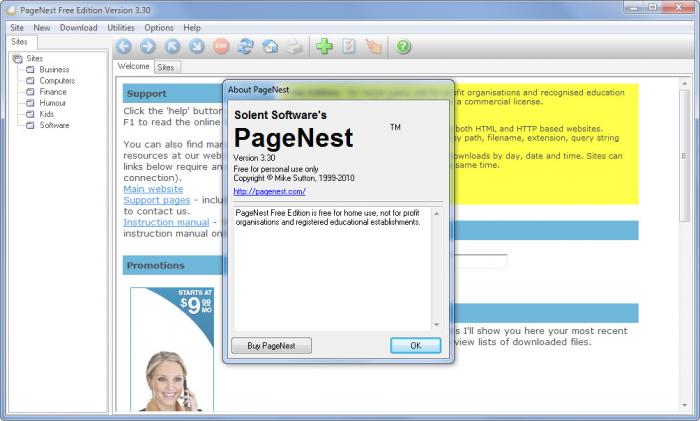
Каковы преимущества решений для расшифровки веб-сайтов?
Резервные копии Если у вас есть собственный веб-сайт, вам поможет риппер веб-сайта регулярно делать и хранить его резервные копии, поэтому поломка сервера или хакер нападение, например, не несет никакой угрозы для вас.
Миграция сайта Если у вас возникли проблемы с хостингом или доступом к источнику вашего сайта файлы, риппер сайта поможет скачать все необходимые детали и восстановите свой сайт на новом сервере.
Обучение Если вы новичок в графическом дизайне или разработке, риппер — это
полезный инструмент для обучения, вы можете скачать интересующий вас сайт
в и изучить его исходный код и лучшие практики кодирования, а также проверить
некоторые новые UX-паттерны.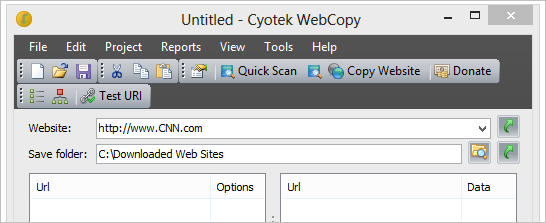
Извлечение веб-данных Когда вы собираете информацию для каких-либо целей, такое программное обеспечение решения пригодятся, поскольку они облегчают простое извлечение данных. Локальный запуск алгоритмов парсинга делает процесс более эффективным.
Каковы лучшие рипперы веб-сайтов — Cyotek WebCopy против HTTrack?
Когда есть спрос, есть и предложение, рынок веб-рипперы довольно богаты, но есть решения, которые выделяются. Итак, мы решили поделиться некоторыми из лучших — Cyotek WebCopy против HTTrack. HTTrack Это бесплатный и простой, но мощный инструмент для загрузки с интернет-сайтов. А
пользователь может начать с Мастера и через настройки выбрать
необходимое количество необходимых соединений, элементы для извлечения и
прерванные загрузки для возобновления. HTTrack упорядочивает структуру ссылок загруженного веб-сайта, как в оригинале. Сам инструмент полностью настраивается с помощью встроенной справочной системы, но все же есть некоторые недостатки.
Cyotek WebCopy Этот инструмент удобен тем, что позволяет полностью или частично копировать веб-сайты для чтения в автономном режиме. Решение проверяет структуру сайта и связанные ресурсы, а также изображения, видео, таблицы стилей и многое другое, переназначая их в соответствии с локальными путями. Обширная конфигурация инструмента позволяет пользователю определить, какие части или страницы целевого сайта должны быть скопировано и как. Недостаток Cyotek WebCopy в том, что он не может обрабатывать сайты, использующие JavaScript или некоторые другие динамические функции. Инструмент может очищать только то, что отображается в браузере.
Getleft Еще один инструмент с открытым исходным кодом, который прост в использовании, но полезен для копирования сайта — это Getleft. Он имеет интуитивно понятный интерфейс и множество опций, которые позволяют без проблем загружать либо весь веб-сайт, либо отдельные страницы. Getleft может возобновить загрузку в случае плохого или потерянного соединения и переходить по ссылкам на внешние сайты, если это необходимо. Недостаток инструмент заключается в том, что он обрабатывает только HTML, поэтому он не будет загружать файлы, встроенные в JavaScript.
Он имеет интуитивно понятный интерфейс и множество опций, которые позволяют без проблем загружать либо весь веб-сайт, либо отдельные страницы. Getleft может возобновить загрузку в случае плохого или потерянного соединения и переходить по ссылкам на внешние сайты, если это необходимо. Недостаток инструмент заключается в том, что он обрабатывает только HTML, поэтому он не будет загружать файлы, встроенные в JavaScript.
Cyotek WebCopy против HTTrack – FAQ
Как скопировать сайт с помощью Cyotek WebCopy или HTTrack?
В чем разница между Cyotek WebCopy и HTTrack?
Оба настольных инструмента бесплатны и имеют схожую функцию — копирование веб-сайтов и сохранение их локальных версий на вашем ПК. По нашему опыту, HTTrack подходит более опытным пользователям, поскольку имеет несколько настроек, позволяет добавлять различные прокси и задает пользовательские правила сканирования, ограничения и элементы управления потоком. CyotecWebCopy более прост. Другими инструментами с аналогичными функциями являются Website Downloader, Web ScrapBook, Wget и Offline Explorer.
По нашему опыту, HTTrack подходит более опытным пользователям, поскольку имеет несколько настроек, позволяет добавлять различные прокси и задает пользовательские правила сканирования, ограничения и элементы управления потоком. CyotecWebCopy более прост. Другими инструментами с аналогичными функциями являются Website Downloader, Web ScrapBook, Wget и Offline Explorer.
Как скопировать одну страницу с помощью Cyotek WebCopy и HTTrack?
Чтобы скопировать одну страницу, вы должны открыть ее в браузере, щелкнуть правой кнопкой мыши по кнопке параметров и выбрать опцию «сохранить страницу»/«сохранить как». Используйте Cyotek WebCopy и HTTrack, если вам нужно загрузить целые веб-сайты с несколькими страницами.
Заключение
Рипперы веб-сайтов — это полезные и удобные решения, которые можно использовать для обучения, резервного копирования или миграции сайта. Они также пригодятся, когда вы захотите изучить конкретную информацию позже, но при парсинге веб-сайтов лучше использовать специальные инструменты, разработанные и настроенные для этой цели. DataOx также предлагает услуги по доставке данных, а это означает, что мы готовы профессионально выполнить всю работу за вас, предоставив вам полные, очищенные и надежные извлеченные данные. Проконсультируйтесь с нашим экспертом, чтобы обсудить ваши потребности и требования и найти лучший вариант для вас, это бесплатно.
DataOx также предлагает услуги по доставке данных, а это означает, что мы готовы профессионально выполнить всю работу за вас, предоставив вам полные, очищенные и надежные извлеченные данные. Проконсультируйтесь с нашим экспертом, чтобы обсудить ваши потребности и требования и найти лучший вариант для вас, это бесплатно.
Сохранение веб-сайтов для просмотра в автономном режиме с помощью WebCopy
Есть некоторые веб-сайты, на которые мы регулярно обращаемся. Эти веб-сайты могут быть удобны в автономном режиме, если вы не можете выйти в Интернет, и WebCopy может это сделать. WebCopy позволяет не только сохранять веб-сайты для просмотра в автономном режиме, но и настраивать способ их загрузки для оптимальной работы в автономном режиме.
Настройка WebCopy
При первом открытии WebCopy после его загрузки и установки щелкните «Инструменты», затем «Параметры», чтобы просмотреть его настройки.
Основные параметры, Копировать и Уведомления являются базовыми и не требуют особого пошагового руководства.
Параметры внешнего вида позволяют настроить внешний вид сохраненных веб-сайтов. Вы можете изменить переменные и фиксированные шрифты, а также внешний вид карты сайта, созданной для вашего автономного веб-сайта.
Сохранение веб-сайта
В рамках нашего пошагового руководства мы будем использовать обучающий веб-сайт Cyotek, чтобы показать вам, как получить максимальную отдачу от WebCopy.
1. Введите URL-адрес в поле «Веб-сайт», затем нажмите «Копировать веб-сайт».
2. Если все пройдет гладко, WebCopy начнет процесс и сохранит сайт для просмотра в автономном режиме.
В зависимости от веб-сайта и иерархии его дизайна WebCopy может не иметь возможности загрузить его для использования в автономном режиме. Если это произойдет, копирование будет остановлено, и вы увидите объявление.
Вам также будет предоставлена возможность просмотреть журналы ошибок, чтобы определить, в чем проблема. Однако, скорее всего, вы мало что сможете сделать со своей стороны, чтобы исправить это.
3. После завершения загрузки веб-сайта все еще могут быть обнаружены ошибки, и вы все равно будете предупреждены и сможете просмотреть различные результаты.
4. Нажмите «Зеленую стрелку» рядом с папкой «Сохранить».
Откроется папка, в которую был загружен ваш веб-сайт. Если вы нажмете на любую из веб-страниц, она откроется в ваших бровях для навигации по сайту, как обычно.
WebCopy сохраняет макет и, создавая карту веб-сайта, может создать естественное направление по сайту, как если бы вы посещали его в режиме реального времени. Именно здесь проявляется настоящая красота WebCopy.
5. Щелкните значок «Диска», чтобы сохранить новый веб-сайт.
Сохранение проекта вашего веб-сайта позволяет вам вернуться к нему, повторно загрузить компоненты и использовать веб-сайт в автономном режиме в любое время.
Работа с панелями веб-сайтов
После сохранения веб-сайтов для просмотра в автономном режиме эти результаты показывают, что было загружено правильно, какие ошибки произошли, фоновые файлы загружены для загрузки вашего автономного сайта и многое другое.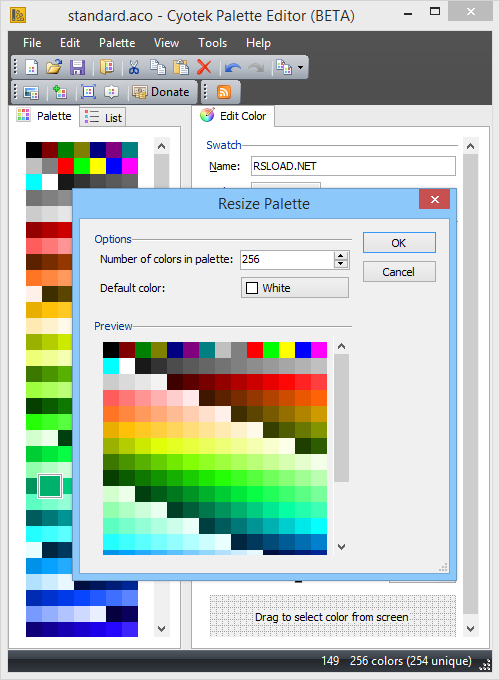 Это может быть способом собрать воедино, какие страницы отсутствуют, какие изменения были сделаны между новыми загрузками одного веб-сайта и проблемами, с которыми вы можете столкнуться при просмотре веб-сайта в автономном режиме.
Это может быть способом собрать воедино, какие страницы отсутствуют, какие изменения были сделаны между новыми загрузками одного веб-сайта и проблемами, с которыми вы можете столкнуться при просмотре веб-сайта в автономном режиме.
Первая панель, с которой вы будете работать, — это «Результаты». Это даст вам представление о том, как WebCopy загрузил веб-сайт. Вы можете увидеть, была ли страница успешно загружена, произошла ли ошибка и другую информацию.
Следующая панель, с которой вы работаете, это «Ошибки». Это покажет вам каждую ошибку, возникшую во время загрузки, например, ошибку 404.
На панели Карта сайта можно увидеть, как карта сайта организована после загрузки.
Панель «Пропущенные» показывает, какие страницы были пропущены в иерархии веб-сайтов во время загрузки. В большинстве случаев любой домен, связанный с исходным доменом, который вы хотели загрузить в автономном режиме, фактически не будет загружаться как часть общей структуры.
На панели «Файлы» отображается все, что было загружено для создания вашего веб-сайта в автономном режиме, включая файлы HTML, изображения, приложения JavaScript и многое другое.
Наконец, панель «Отсутствующие» покажет вам, что загружено в текущей копии веб-сайта, что могло не быть включено в предыдущие загрузки.
Эти панели дают вам общую картину иерархии веб-сайтов, которая может быть полезна для создания правил, регулирующих загрузку веб-сайта для использования в автономном режиме.
Использование правил для загрузки с веб-сайта в автономном режиме
WebCopy позволяет создать набор правил, применяемых при загрузке веб-сайта для использования в автономном режиме. Например, вам могут не понадобиться изображения с веб-сайта при его просмотре.
1. Нажмите «CTLR + R», чтобы открыть редактор правил.
2. В разделе «Свойства правил» в текстовом поле «Шаблон» введите « \.jpg » или замените любой тип изображения, который вы хотите исключить из загрузок вашего веб-сайта.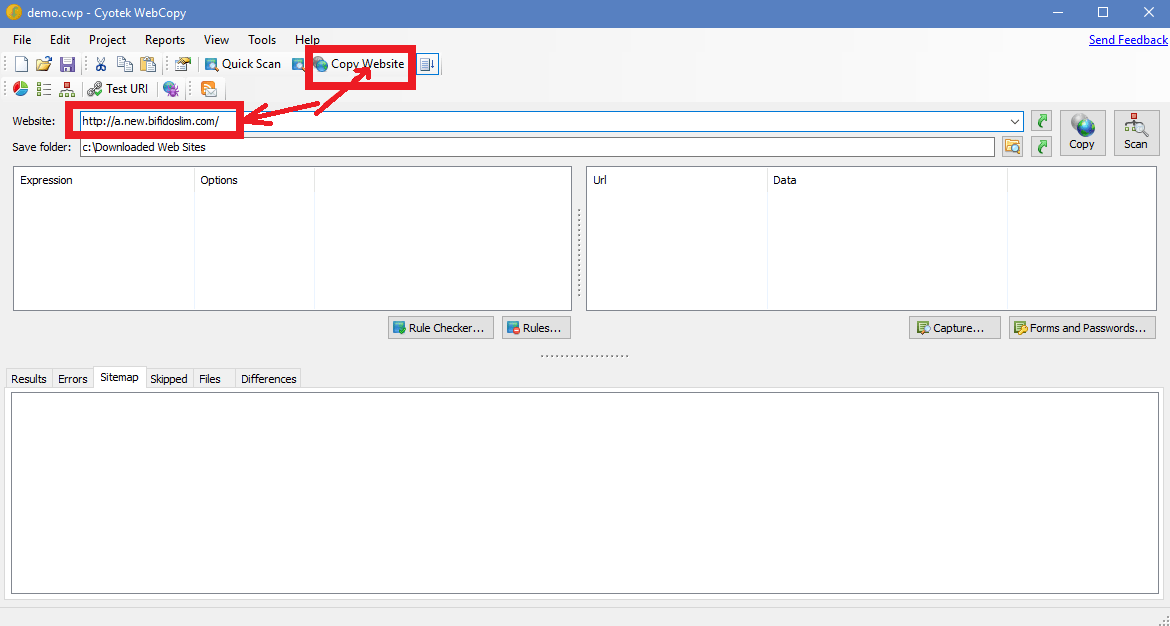
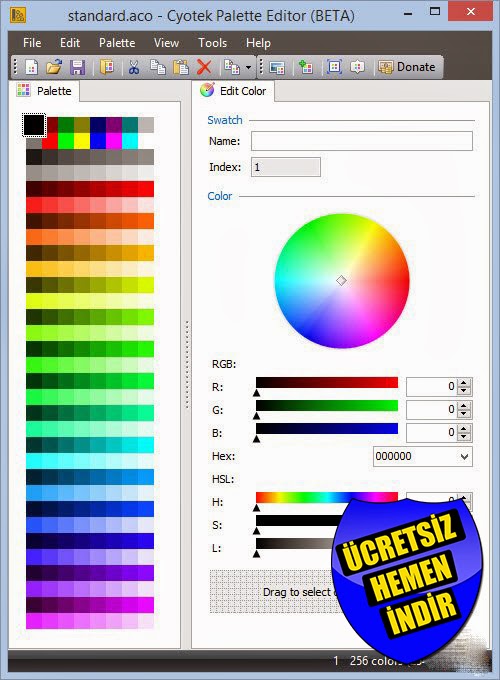
 Копирование исходного кода позволяет «рассмотреть» сайт под микроскопом, изучив шаблоны UX, приемы кодирования, способы оптимизации ресурса;
Копирование исходного кода позволяет «рассмотреть» сайт под микроскопом, изучив шаблоны UX, приемы кодирования, способы оптимизации ресурса;
Ваш комментарий будет первым